DSLモデムをリモートでリセットする方法
著者:
Roger Morrison
作成日:
27 9月 2021
更新日:
1 J 2024

コンテンツ
この記事の内容:PCRからルーターをリセットするリモートスイッチでルーターをリセットするFAI12参照でルーターをリセットする
ルーターが協力を拒否し、接続が中断されて完全に消えた場合、解決策は多くの場合、それをリセットすることです。これを行うには、プラグを抜くか、「リセット」ボタンを押します。ただし、ルーターがアクセスしやすい場所にない場合は、リモートで実行することもできます。リモートスイッチを使用して、またはルーターに触れることなくインターネットサービスプロバイダー(ISP)を呼び出すことにより、PCからリセットできます。
ステージ
パート1 PCからルーターをリセットする
-

ブラウザを開きます。 コンピューターでインターネットブラウザーを開きます。 Internet Explorer、Firefox、またはChromeを使用できます。関係ありません。重要なのは、ブラウザのアドレスバーにアドレスを入力できることです。 -
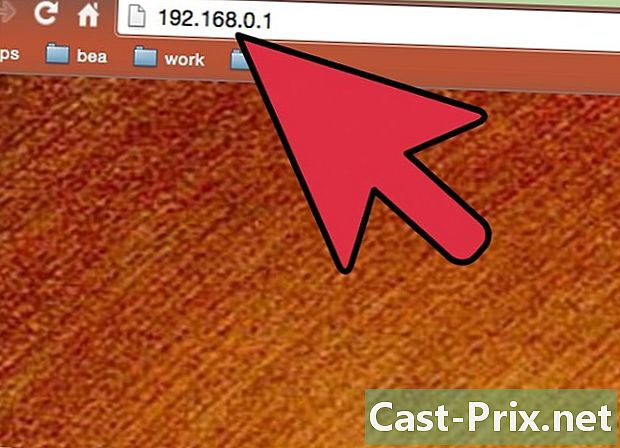
ルーターのIPアドレスを入力します。 IP(インターネットプロトコル)アドレスは、コンピューターがネットワーク経由でデータを送信するために使用する識別子です。アドレスバーにルーターのルーターを入力する必要があります。一般に、このアドレスはhttp://192.168.1.1または同様のアドレスです。このデフォルトのアドレスを試してください。- これが機能しない場合は、コマンドプロンプト(Windowsの場合)を起動して次のように入力することにより、IPアドレスを見つけることができます。 IPCONFIG。あなたはボタンを押すことでそれを見つけるでしょう スタート、その後 すべてのプログラム → アクセサリー → コマンドプロンプト。次に、「デフォルトゲートウェイ」セクションで正しいIPアドレスを取得します。
- をクリックして同じ結果に到達することもできます スタート、その後 制御盤。そこから、オプションを選択します ネットワークと共有センター。ネットワークの名前を見つけて、クリックします ステータスを見る。選択することにより 細部、コンピューターに一連の数字が表示されます。ルーターのIPアドレスは、「デフォルトIPv4ゲートウェイ」の横にある必要があります。
-

管理者パスワードを入力します。 この時点で、管理者の名前とパスワードを入力する必要があります。管理者権限がない場合、設定にアクセスできません。自宅からコンピューターを使用する場合、これは問題ではなく、ルーターにはデフォルトの管理者名とパスワードを設定する必要があります。また、ユーザーマニュアルまたはルーターに貼られているステッカーに記載されています。 -
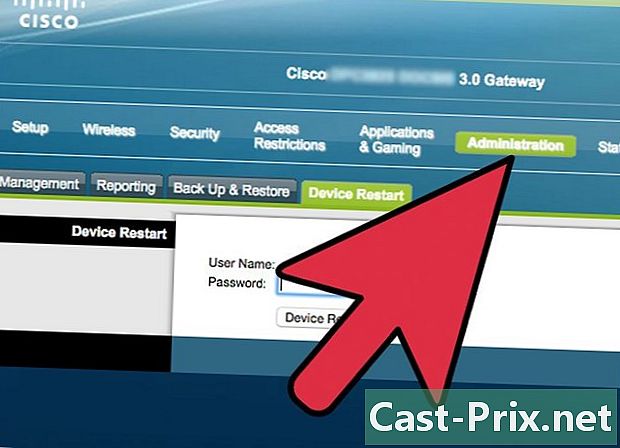
設定ページに移動します。 すべてのルーターとモデムはわずかに異なりますが、ネットワーク管理者であればアクセスできる設定タブがすべて必要です。このタブはブラウザに自動的に表示され、基本設定でルーターをリセットするオプションが表示されます。 -

選択 記録 若しくは リセット. デバイスをリセットして再接続することを示すオプションのいずれかを選択します。他の問題を引き起こす可能性があるため、基本設定または詳細設定でルーター上の他のものを変更しないように注意してください。取り扱いを誤ると、通常、リセットボタンを押してデバイスをデフォルト設定に戻すことができます。 -
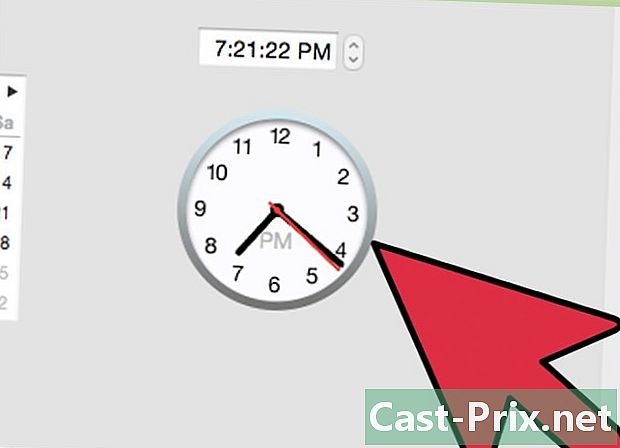
リセットされるのを待ちます。 ルーターの再起動には時間がかかる場合があります。リセットがほぼ完了すると、画面は自動的に更新されます。インターネット接続が機能していることをコンピューターが通知すると、操作が完了したことがわかります。 -

お気に入りにページを追加します。 これにより、何かが機能せず、設定にアクセスしたい場合に、ルーターのIPアドレスを見つけるために必要なすべての手順を実行する必要がなくなります。 [OK]をクリックした後、LURLをお気に入りにすぐに保存します。これは、http://192.168.1.1/htmlV/reset.asp?restart = TRUEのようなアドレスにする必要があります。
パート2リモートスイッチでルーターをリセットする
-
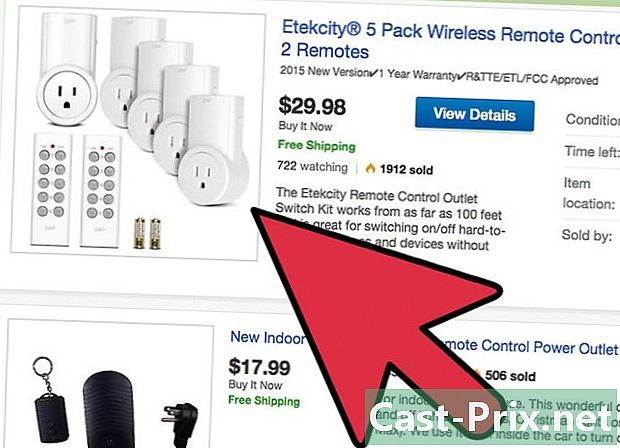
リモート電源スイッチを購入します。 「リモート電源スイッチ」を使用して、ルーターをリモートでリセットすることもできます。通常、このユニットはコンピューターに接続され、電源やインターネットアクセスなどのネットワーク上の特定の機能を自動的に制御し、有線モデム、DSLデバイス、ルーターをリセットできます。一部のモデルはコンピューターストアまたはオンラインで購入できますが、約200ユーロかかります。 -
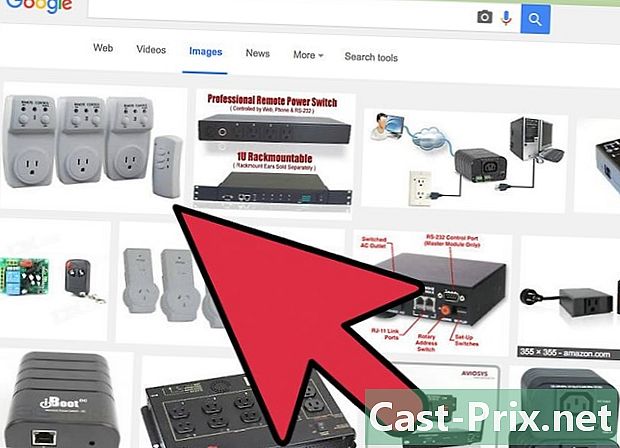
デバイスをインストールします。 これらのスイッチは、コンピューターに直接接続するように設計されています。電源ケーブルとインターネットケーブルをデバイスに接続します。これにより、ネットワーク内の他のすべてのコンピューターの一部の機能をリモートで制御し、それらの一部を自動化することもできます。 -

リモートリセットを有効にします。 コンピュータを接続したら、インターネット接続を自動的に監視できるようにスイッチを設定し、問題がある場合はルーターをリセットします。デスクトップからデバイス設定にアクセスして、これを行うことができるはずです。たとえば、毎朝または毎朝など、定期的にリセットするようにプログラムすることもできます。 -

機械を動かします。 リモート電源スイッチは、正しく設定すると自動的に機能します。ルーターが問題を引き起こしている場合、デバイスはそれを自動的に検出し、それをリセットします。 -
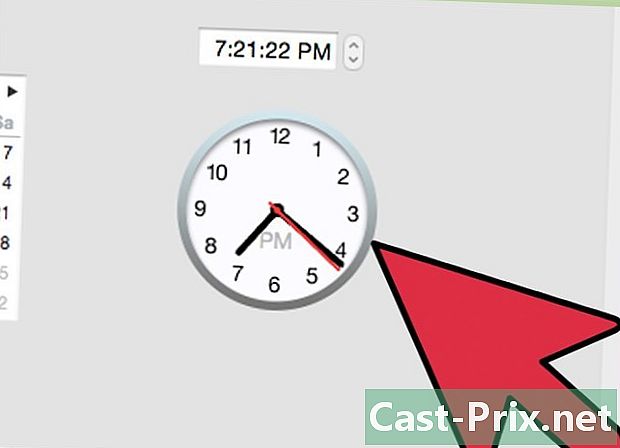
彼が再起動するのを待ちます。 前と同様に、リセットには時間がかかるため、ルーターを再利用する前に待つ必要があります。数分後に再びインターネットにアクセスできるはずです。
パート3 ISPでルーターをリセットする
-
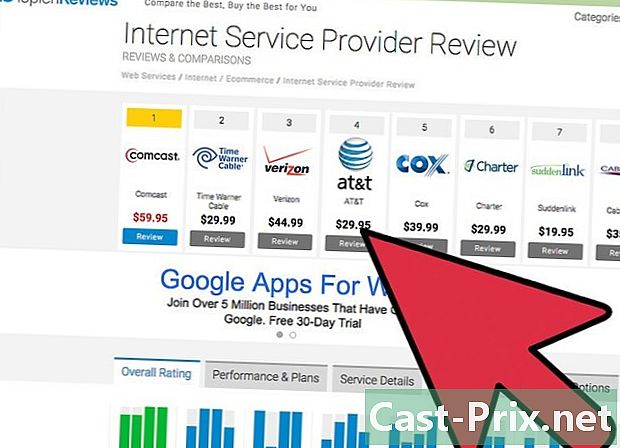
ISPを特定する 状況に応じて、インターネットへのアクセスを提供するのは誰であるかを自問することから始めなければならないでしょう。これにより、接続元のパブリックIPアドレスが検索されます。いくつかのサイトはあなたを助けるかもしれません。それ以外の場合は、IPアドレス識別サイトにアクセスして検索できます。次の形式になります:XXXX.XXXX.XXXX.XXXX(Xの代わりに数字を使用)。他のサイトでは、どの組織がIPアドレスを使用しているのか、アクセスプロバイダーの名前、住所、電話番号を教えてくれることもあります。 -
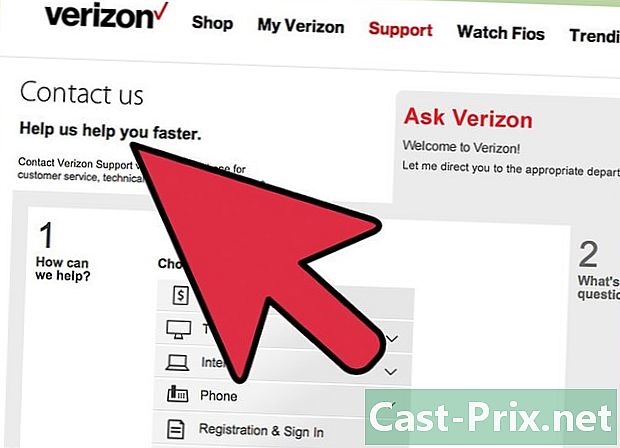
ISPに連絡してください。 最初の2つの方法を使用してルーターをリセットできない場合、または慢性的なインターネット接続の問題がある場合は、電話でISPに連絡して問題を報告してください。解決する必要のある根本的な問題がある可能性があるため、顧客サービス担当者と話し、アカウントの詳細を確認する必要があります。 -
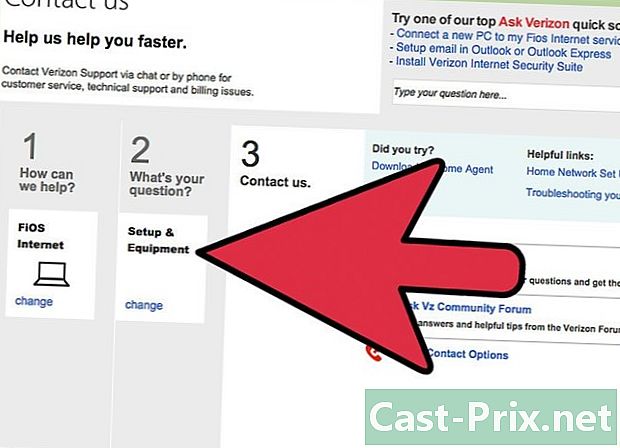
デバイスをリセットしてもらいます。 ISPから使用しているルーターが提供された場合、TR-069またはCPE WAN MGMTと呼ばれるプロトコルを介してリモートからアクセスすることもできます。これは、大企業がモデム、ルーター、ゲートウェイなどのデバイスで顧客の問題をリモートで管理するために使用するプロトコルです。彼らはあなたのためにルータをリセットする可能性があります。 -
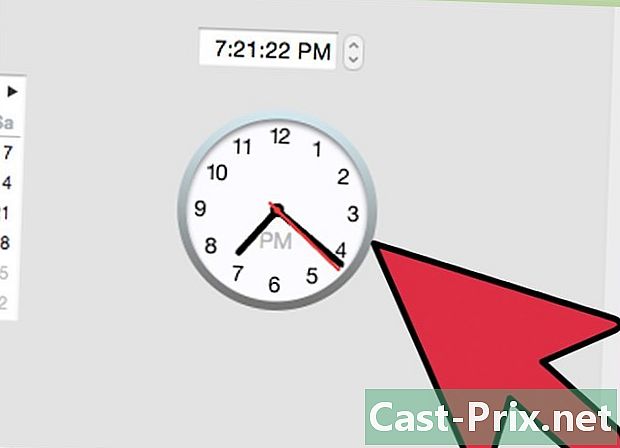
彼が再起動するのを待ちます。 リセットを開始する前にしばらく待つ必要がある可能性があります。我慢してください。ルーターを再起動すると、数分で元に戻り、インターネットに再接続します。

